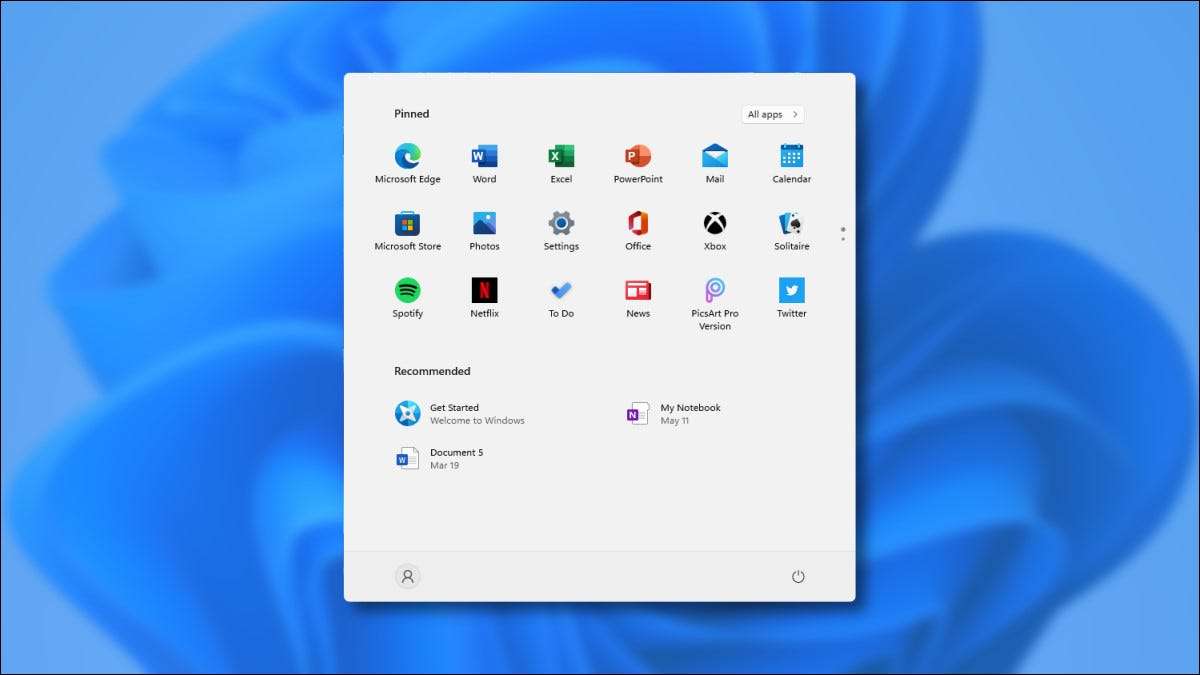
Microsoft dramatiskt förenklat Start-menyn i Windows 11 , Dikning levande plattor och siktar på en snygg, rundad gränssnitt. Här är en snabb titt på vad som är nytt och annorlunda start jämfört med Windows 10.
Det Centered som standard

I Windows 11, visas startmenyn i mitten av skärmen när den öppnas som standard. Detta beror på att Windows 11 Justerar på startknappen och aktivitetsfältet ikoner till mitten av skärmen.
Det är möjligt att göra menyn öppna på den vänstra sidan (Som Windows 10) Om du öppnar Inställningar och navigera till Anpassning & gt; Aktivitetsfält & GT; Aktivitetsfältet beteenden och set ”Aktivitetsfältet Alignment” till ”vänster”.
RELATERAD: Så här flyttar du Aktivitetsfältets ikoner till vänster på Windows 11
No More Live Tiles

Windows 10 Start-menyn innehöll Live Tiles , De widget-liknande rektangulära ikon lådor introducerades i Windows 8. I Windows 11, live plattor är ingenstans att finna . Istället ser du listor över programikoner i startmenyn. Och när du fästa program på Start-menyn, kommer de att visas som ikoner i en 3 x 6 icon panel nära toppen som bläddra en sida i taget för att innehålla många overflow ikoner.
RELATERAD: Windows 10: s nya Start-menyn May Kill Live Tiles alltid
General layoutförändringar
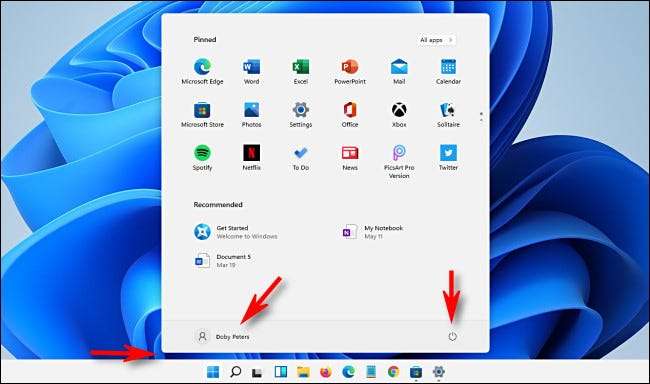
Till skillnad från alla andra startmenyn innan det, Start-menyn i Windows 11 ”flyter” ovanför Aktivitetsfältet inte längre an med startknappen. Det bär också över den rundade hörn temat Windows 11 i allmänhet.
Om du vill ändra kontoinställningar låsa datorn eller logga ut genom att klicka dig ditt kontonamn i det nedre vänstra hörnet. Genom att klicka på strömbrytaren i nedre högra hörnet visar en liten popupmenyn som låter dig sova, stänga av eller starta om datorn.
Den ”All appar” List tar över
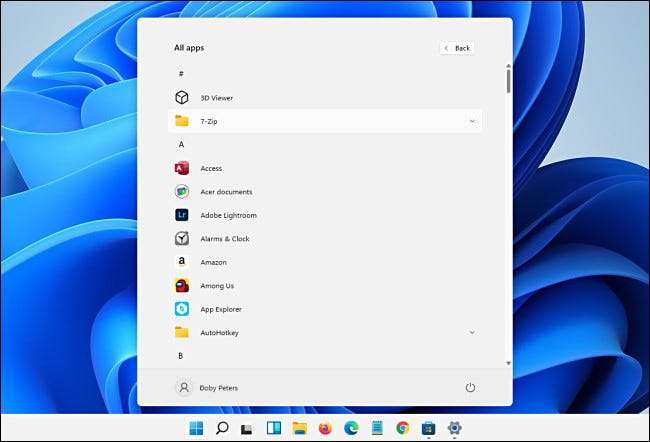
I Windows 11, om du klickar på ”All appar” i övre högra hörnet av Start-menyn och börja surfa din alfabetisk ”All appar” -listan, tar listan över hela menyn, driver alla fästa appar (och ”rekommenderade” område) utanför skärmen. Det är en mer fokuserad strategi än Windows 10 som kan vara mindre visuellt förvirrande för vissa människor.
Speciell mapp genvägar Gå till botten av menyn

Om du öppnar Inställningar och navigera till Anpassning & gt; Start & GT; Mappar kan du lägga till specialmappikoner till botten av Start-menyn. Dessa inkluderar länkar till ”Den här datorn”, ”Dokument”, ”Bilder”, ”Network”, och mer att Windows 10 är noterade på långt vänstra sidan dess Start-menyn.
RELATERAD: Lägga till mapp genvägar till Startmenyn s vänstra sidofältet i Windows 10
En ny ”Recommended” Area
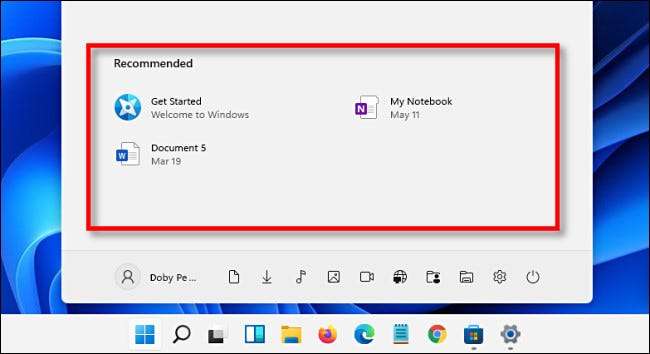
I Windows 10, skulle dina mest använda program och senaste program dyker upp på toppen av din alfabetisk app listan i Start-menyn (om du inaktive dem ). I Windows 11, en så kallad avsnittet ”Recommended” som upptar den nedre halvan av Start-menyn fyller denna roll.
Lyckligtvis är det lätt att inaktivera i Inställningar, men det tar upp en hel del skärmyta för en funktion som vissa människor kanske föredrar att inaktivera . Men vem vet, saker och ting kan förändras mellan nu och fullständig version av Windows 11 senare i år.
RELATERAD: Hur att dölja "Recommended" filer i Windows 11: s startmeny







